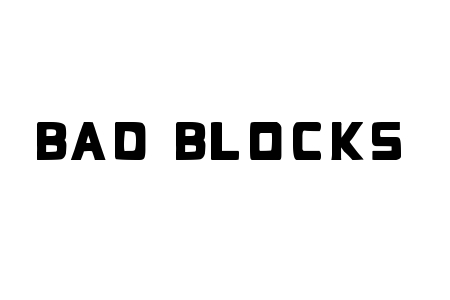 Множество пользователей сталкивается с проблемой критической работы жесткого диска. В подавляющем большинстве случаев – подобная проблема возникает, если на винчестере появились бэд блоки (сбойные сектора).
Множество пользователей сталкивается с проблемой критической работы жесткого диска. В подавляющем большинстве случаев – подобная проблема возникает, если на винчестере появились бэд блоки (сбойные сектора).
Существует немало программ, которые эффективно помогают решить данную проблему. Рассмотрим программу HDD Regenerator, которая поможет устранить бэд блоки и работа винчестера будет приведена в нормальное состояние.
Для установки HDD Regenerator, ее необходимо ее скачать. Разархивируйте скачанный архив и проведите установку в обычном режиме (программа абсолютно бесплатна и вам не потребуется воода никаких серийных номеров и приобретений).
Запускаем HDD Regenerator.
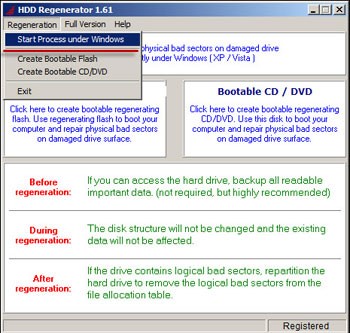
В этом окне, нажмите на вкладку Regeneration и выберите строку Start Process under Windows. Именно этот режим позволит непосредственно в ОС провести проверку жесткого диска на наличие бэд блоков.
В появившемся окне нужно в списке жестких дисков нужно сделать выбор винчестера, который нужно проверить на наличие бэд блоков (если в системе установлен лишь один винчестер, в списке отобразится только он) и нажать на кнопке Start Process.
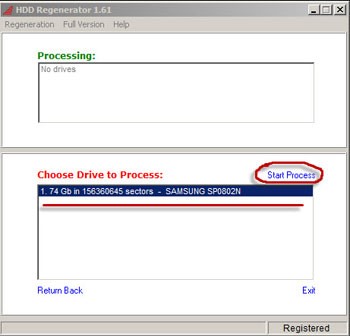
В следующем окне необходимо выбрать пункт 1, чтобы программа проверяла винчестер на наличие бэд секторов и сразу же проводила процедуру по их восстановлению.
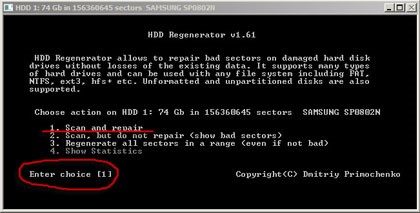
В последнем диалоге нужно установить значение, которое покажет, с какого места на жестком диске необходимо начинать проверку. При установке значения 0, ваш винчестер будет проверен целиком.
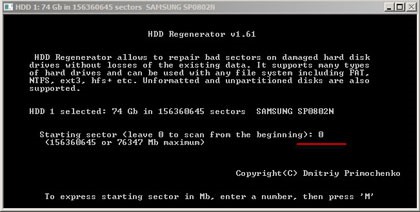
Далее запустится процесс нахождения и лечения бэд блоков (если они поддаются восстановлению). Они отмечаются на строке прогресса, а также в левом нижнем углу отображено количество найденных и вылеченных секторов.
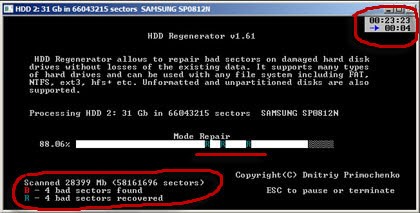
После проведения полной проверки, на экране отобразится полная статистика с картой поверхности жесткого диска, на которой будут отмечены непосредственные сбойные участки.
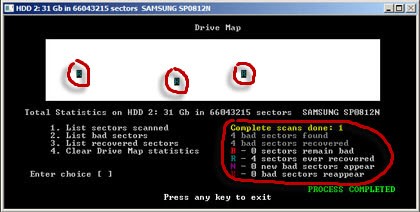
Следует сказать, что одной проверки, как правило, маловато. После проведения первой проверки, есть необходимость в проведении повторной операции по нахождению сбойных секторов. Это связано с тем, что винчестер может быть серьезно поврежден и в последующей проверке, количество бэд блоков может даже увеличиться.

По этому скриншоту мы можем видеть, что повторная проверка выявила уже не 4, а 18 битых секторов. В этом случае на этот винчестер не нужно возлагать особых надежд: он может использоваться для хранения не слишком важной информации (которую в случае выхода из строя можно без труда восстановить из других мест).
— Регулярная проверка качества ссылок по более чем 100 показателям и ежедневный пересчет показателей качества проекта.
— Все известные форматы ссылок: арендные ссылки, вечные ссылки, публикации (упоминания, мнения, отзывы, статьи, пресс-релизы).
— SeoHammer покажет, где рост или падение, а также запросы, на которые нужно обратить внимание.
SeoHammer еще предоставляет технологию Буст, она ускоряет продвижение в десятки раз, а первые результаты появляются уже в течение первых 7 дней. Зарегистрироваться и Начать продвижение
Также, эта программа позволяет сделать загрузочную флешку или диск с наличием данной программы. Это позволит произвести запуск еще до загрузки ОС, которая может перестать запускаться, если файлы системы размещены на битых секторах. Для этого необходимо кликнуть по вкладке Regeneration и далее, для создания загрузочного диска, выберите create bootable CD/DVD (для создания загрузочной флешки, нужно кликнуть по пункту Create Bootable Flash).

В появившемся окне, выберите устройство (привод), при помощи которого будет произведена запись и нажмите «Ок».
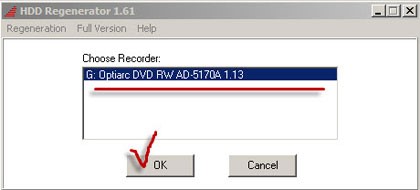
Вставьте в привод чистый CD/DVD диск, выберите скорость записи, нажмите на пункте Burn CD и процесс записи будет запущен.

После того, как диск будет записан, вы можете его использовать для загрузки рассматриваемой программы из-под BIOS (без загрузки ОС). Для этого, перезапустите компьютер, войдите в настройки BIOS и установите приоритет загрузки на оптический диск (как правило, здесь, в First Boot Device установлен винчестер).
После запуска программы, вы увидите список винчестеров, которые подключены (как видим, на этом скриншоте их установлено 2, а не 1, как было в предыдущем случае). Выберите именно тот, который необходимо проверить на наличие бэд блоков.
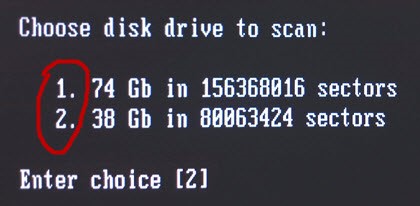
В следующем диалоговом окне необходимо выбрать один из вариантов сканирования жесткого диска. Для того, чтобы искать и лечить битые сектора, выберите пункт 2 (Normal Scan (with/without repair)).
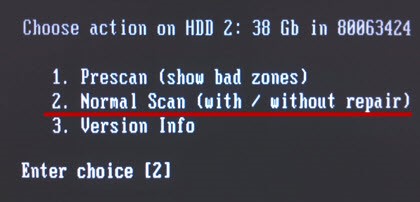
В следующем окне нужно выбрать пункт 1 (Scan and Repair), который позволяет выполнить сканирование винчестера, и в случае нахождения битых секторов, будет их сразу пытаться вылечить.

После этого, процесс сканирования будет запущен.
Следует отметить, что программа может обнаруживать на винчестере бэд блоки из-за некачественного питания. Это может быть в случае наличия установленных переходников, которые подключаются от блока питания до винчестера, либо тогда, когда Вы используете БП, который работает со сбоями.

Можно попробовать заменить блок питания с наличием всех необходимых разъемов (использовать без переходников) и проблема неправильной работы винчестера может исчезнуть сама собой.

я непомню пороль моей учётной записи помогите мне установить пороль